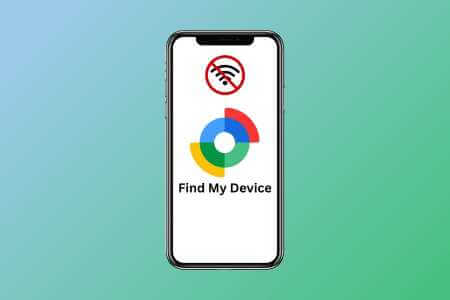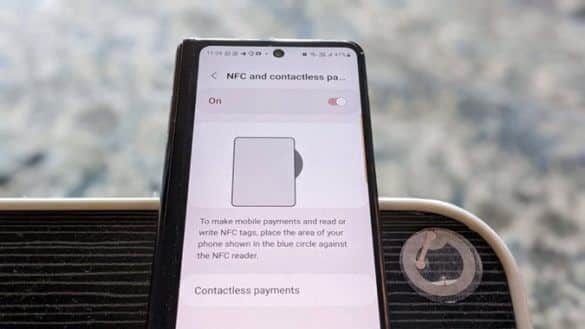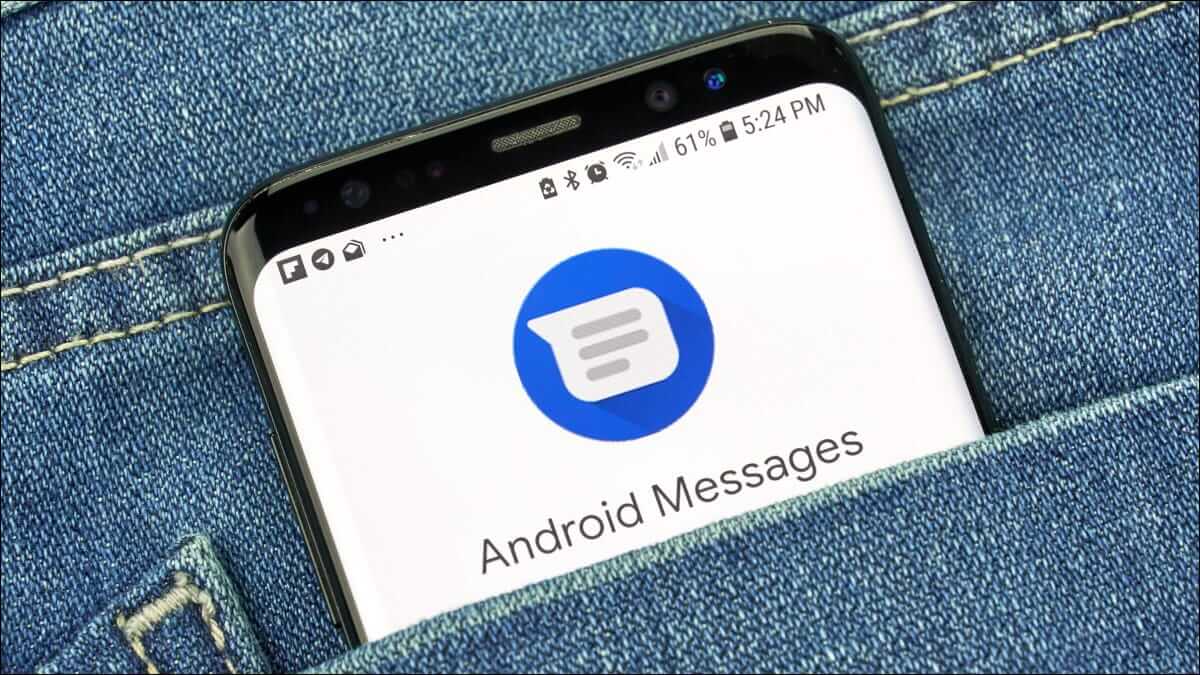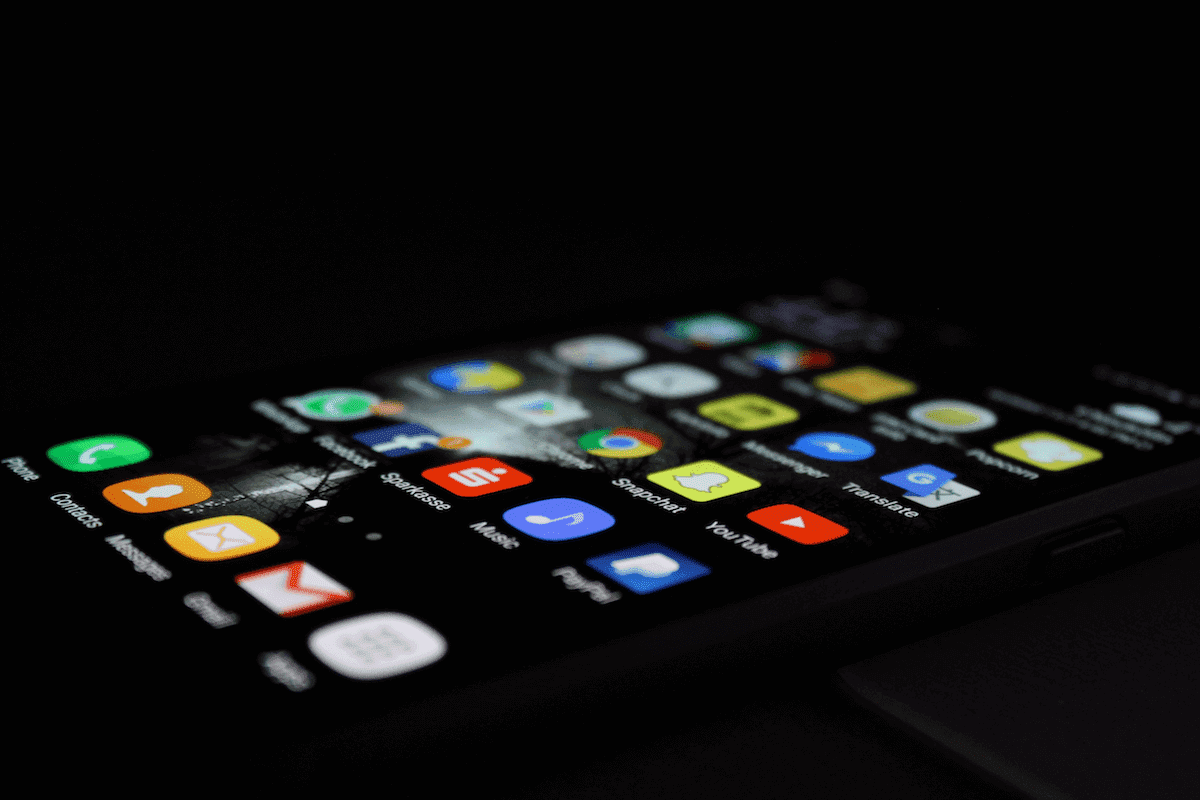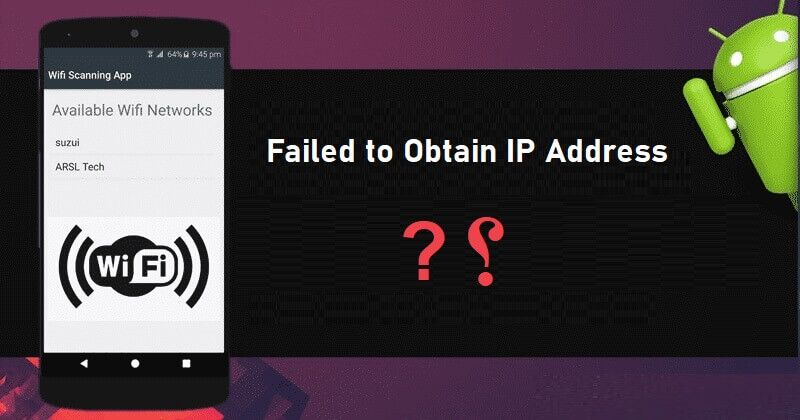هل يستمر Android في مقاطعتك بخطأ “نظام المعالجة لا يستجيب”؟ إذا كان الأمر كذلك ، فإن إحباطك مفهوم. يمكن أن يحدث الخطأ في أي وقت وينتهي به الأمر إلى تدمير تجربة Android. إذا كنت مهتمًا بإصلاح الخطأ ، فإن هذا الدليل يحتوي على جميع الإجابات التي تحتاجها. يعد نقص موارد النظام وبطاقة SD تالفة والتطبيقات المعيبة من أبرز الأسباب وراء الخطأ. على أي حال ، يجب أن تساعد الحلول أدناه في إصلاح مشكلة عدم استجابة نظام العمليات على Android إلى الأبد. لذا ، فلنبدأ.
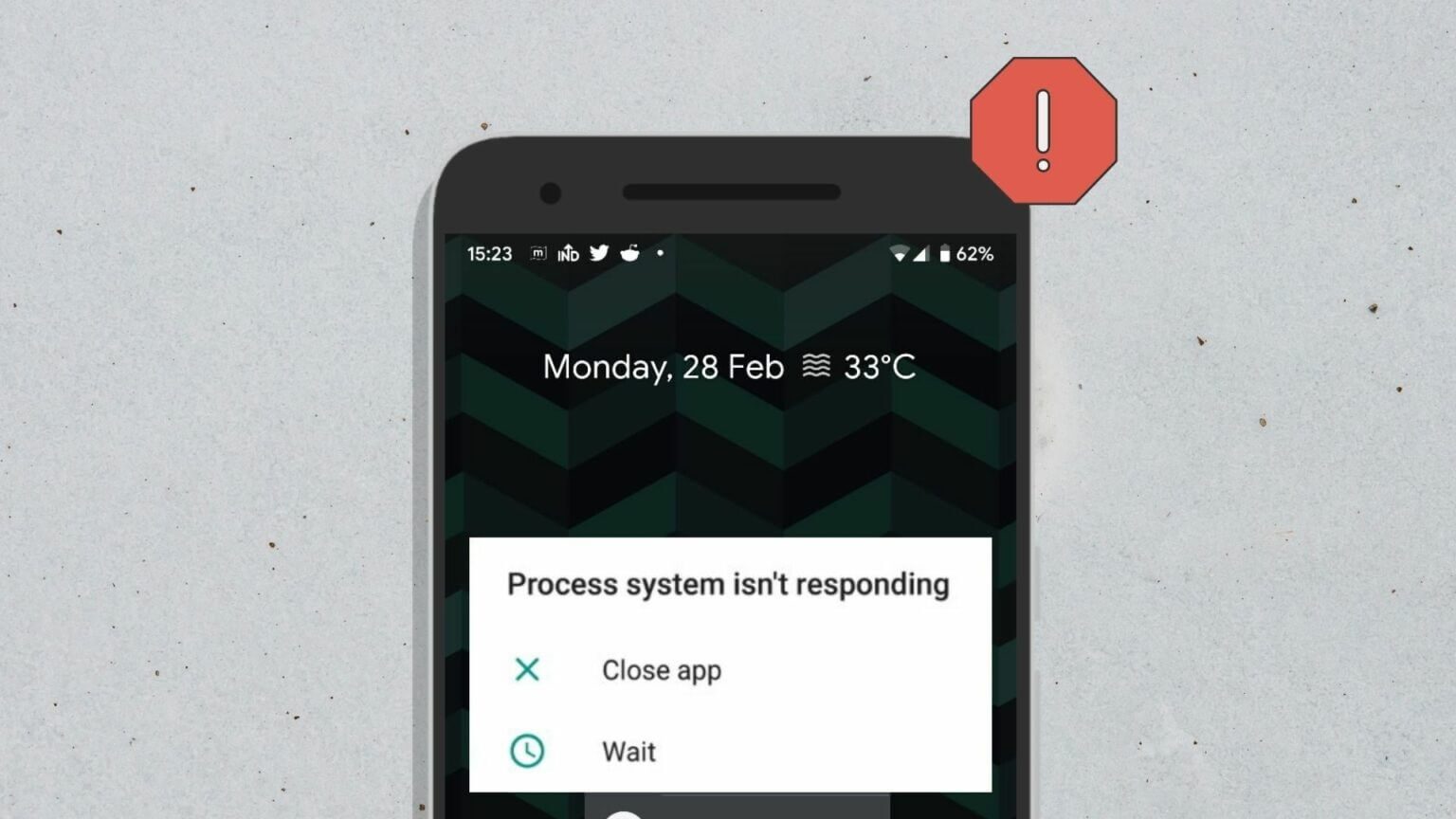
1. أغلق التطبيقات الأخيرة
إذا كان لديك عدد كبير جدًا من التطبيقات التي تعمل في الخلفية ، فسيكون لدى Android القليل جدًا من ذاكرة الوصول العشوائي المجانية للعمل معها. يمكن أن يؤثر ذلك على كيفية عمل Android ويؤدي إلى خطأ “نظام العملية لا يستجيب”.
ستحتاج إلى تفريغ بعض ذاكرة الوصول العشوائي على جهاز Android لإصلاح ذلك. اسحب لأعلى من أسفل الجهاز لإظهار مبدل التطبيقات واسحب التطبيقات لأعلى لإغلاقها.
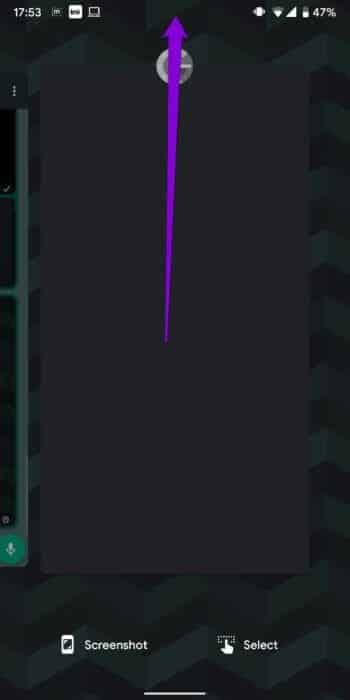
بدلاً من ذلك ، يمكنك أيضًا إعادة تشغيل هاتفك لإنهاء جميع تطبيقات وعمليات الخلفية مرة واحدة.
2. إفراغ مساحة التخزين
مثل ذاكرة الوصول العشوائي ، إذا كان جهازك على مساحة تخزين منخفضة ، فقد يواجه Android صعوبات في أداء مهام معينة ويواجه أخطاء مثل هذه.
للتحقق من مساحة تخزين هاتفك ، توجه إلى تطبيق الإعدادات وحدد التخزين.
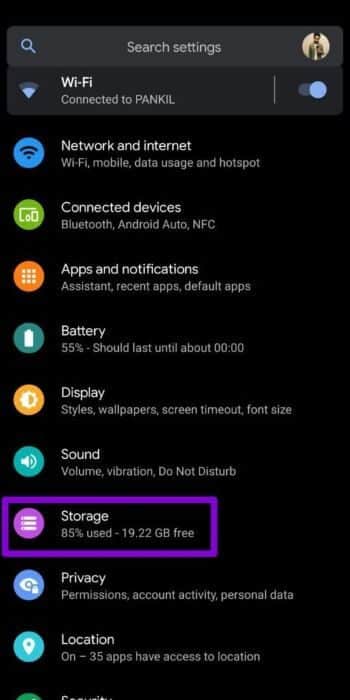
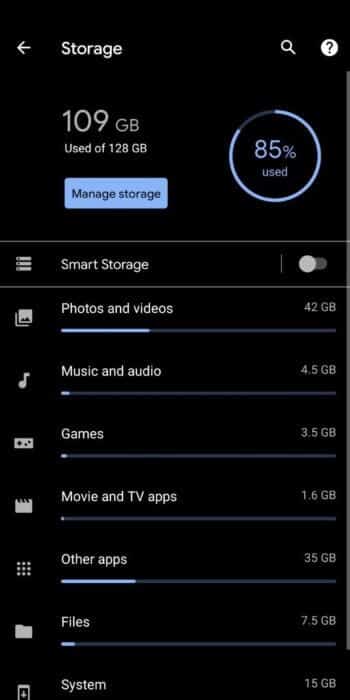
تأكد من أن جهازك يحتوي على 1 غيغابايت على الأقل من مساحة التخزين المجانية للعمل معها. ضع في اعتبارك إزالة بعض التطبيقات التي لم تعد تستخدمها أو نقل ملفاتك إلى السحابة.
3. إزالة بطاقة SD
في بعض الأحيان ، يمكن أن تمنع مشكلات بطاقة SD الخاصة بك Android من الوصول إلى الملفات والمعلومات الأساسية. على سبيل المثال ، في حالة تلف بطاقة SD الخاصة بك ، سيفشل Android في جلب بيانات التطبيق منها ويؤدي إلى مشكلات مثل هذه المشكلة.
للتحقق من ذلك ، قم بإزالة بطاقة SD وأعد تشغيل هاتفك. حاول استخدام الهاتف مرة أخرى لمعرفة ما إذا كان الخطأ قد حدث مرة أخرى.
4. تحديث التطبيقات
يعد تحديث التطبيقات من وقت لآخر أمرًا حيويًا إذا كنت تريد الابتعاد عن مثل هذه الحالات الشاذة. إذا حدث الخطأ بسبب أحد التطبيقات المثبتة على جهازك ، فسيساعدك تحديثه.
الخطوة 1: افتح متجر Play على هاتفك. اضغط على صورة ملف التعريف الخاص بك في الجزء العلوي الأيمن وحدد إدارة التطبيقات والجهاز.
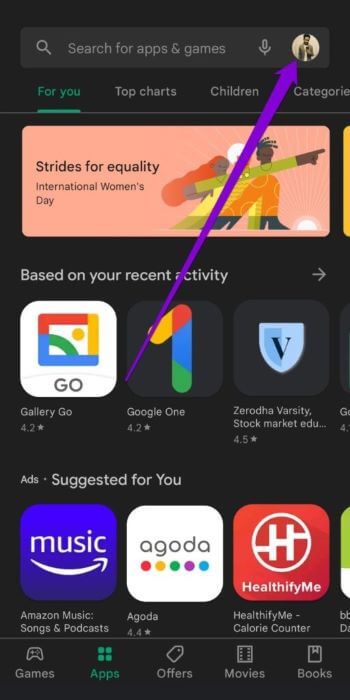
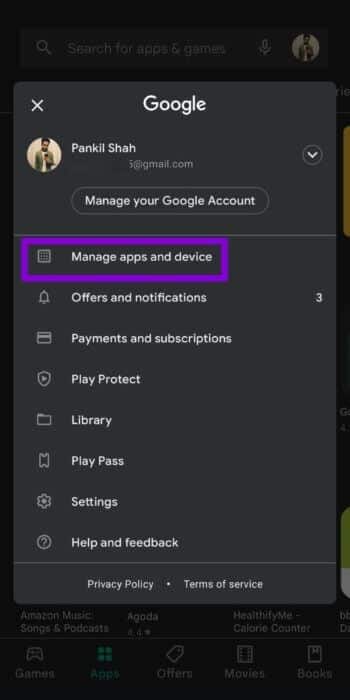
الخطوة 2: اضغط على تحديث الكل لتنزيل وتثبيت أي تحديثات معلقة للتطبيق.
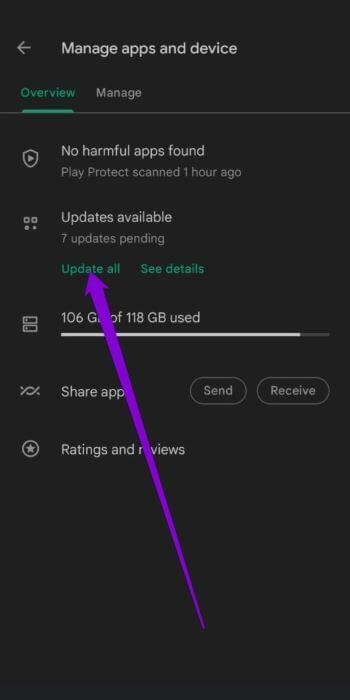
بمجرد التحديث ، تحقق لمعرفة ما إذا كان الخطأ قد حدث مرة أخرى.
5. تحديث نظام التشغيل ANDROID
على غرار التطبيقات ، يحتاج نظام التشغيل Android أيضًا إلى التحديث من وقت لآخر للاستمرار في الأداء بأعلى سعة. سيؤدي أيضًا إلى إزالة أي أخطاء في النظام ربما كانت تتداخل مع وظائف Android.
للتحقق من تحديثات البرامج على Android ، افتح قائمة الإعدادات وانتقل إلى النظام. حدد تحديث النظام وقم بتثبيت أي تحديثات معلقة من هنا.
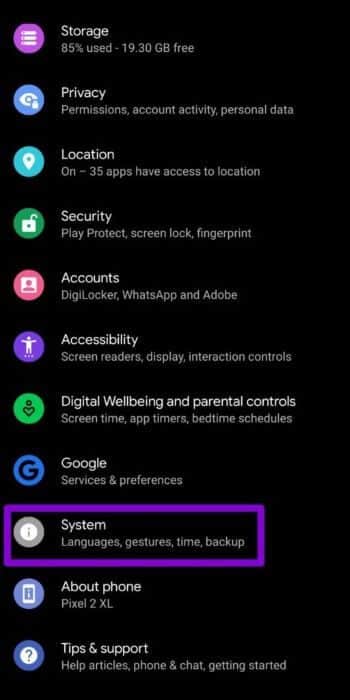
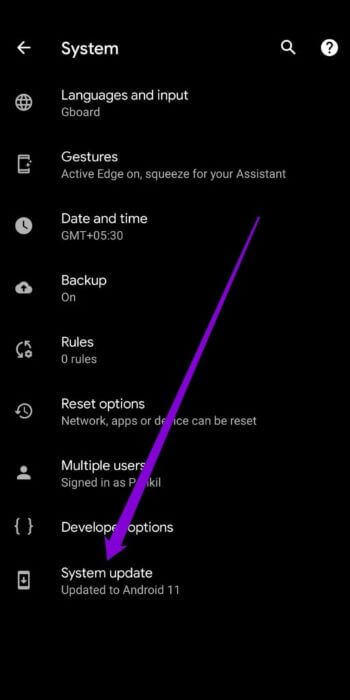
6. تجربة الوضع الآمن
إذا لم تساعد الحلول المذكورة أعلاه كثيرًا وما زلت منزعجًا من الخطأ “نظام العملية لا يستجيب” ، فقد حان الوقت لتشغيل Android في الوضع الآمن. سيسمح لك باستخدام هاتفك بدون أي تطبيقات وخدمات تابعة لجهات خارجية ، مما يساعدك على معرفة ما إذا كان أحدها يسبب المشكلة.
اضغط مع الاستمرار على زر الطاقة في جهاز Android. ثم اضغط لفترة طويلة على خيار إعادة التشغيل واضغط على موافق عندما يُطلب منك التمهيد في الوضع الآمن.
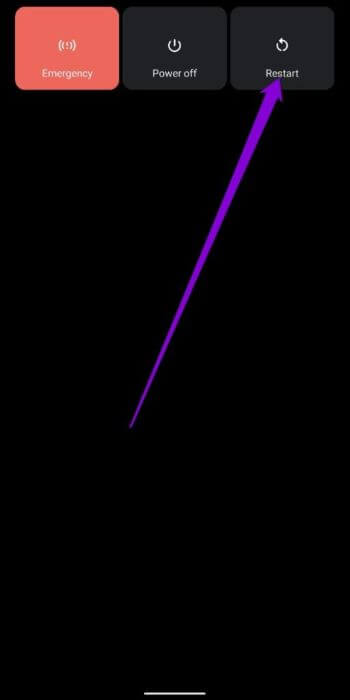
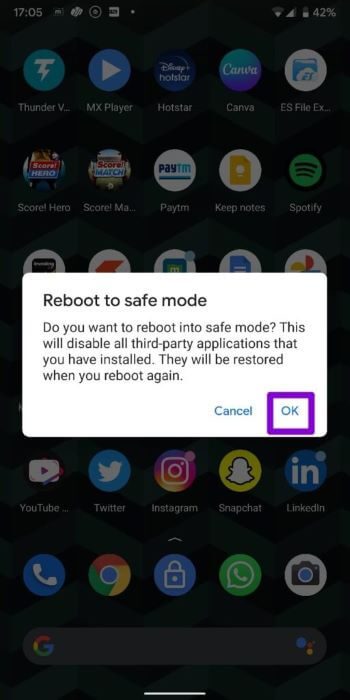
حاول استخدام Android في الوضع الآمن لبضع دقائق ومعرفة ما إذا كان الخطأ يظهر.
7. إزالة التطبيقات المثبتة مؤخرًا
إذا كان جهازك يعمل بشكل جيد في الوضع الآمن ، فقد يكون أحد تطبيقات الطرف الثالث المثبتة هو الذي يسبب المشكلة. غالبًا ما تكون التطبيقات أو الألعاب التي ثبتها مؤخرًا هي الجاني. لذا ، ابدأ معهم.
8. قم بإعادة ضبط المصنع
أخيرًا ، إذا فشل كل حل أعلاه في حل المشكلة ، فسيتعين عليك اتخاذ الخطوة الصعبة لإجراء إعادة تعيين إعدادات المصنع على جهاز Android. لاحظ أن هذا سيؤدي إلى إزالة جميع التطبيقات وجهات الاتصال وإعدادات النظام وملفات الوسائط والمزيد. لذا خذ نسخة احتياطية من جميع بياناتك أولاً.
الخطوة 1: افتح تطبيق الإعدادات. انتقل إلى النظام وحدد خيارات إعادة التعيين.
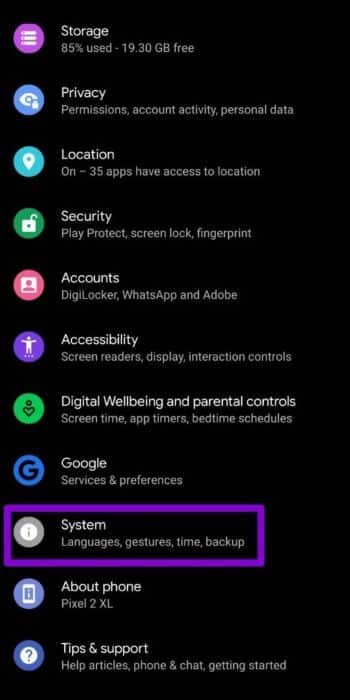
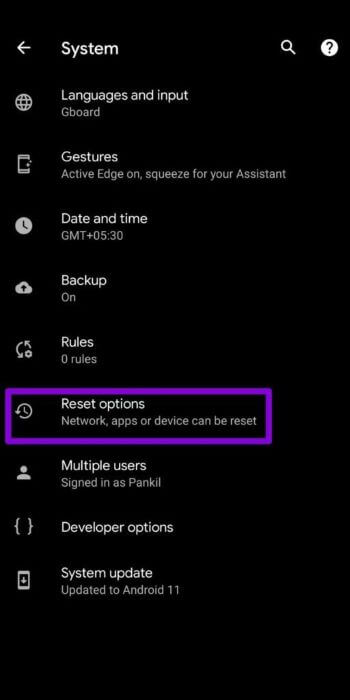
الخطوة 2: حدد خيار حذف جميع البيانات (إعادة ضبط المصنع). ثم اضغط على زر محو جميع البيانات في الأسفل.
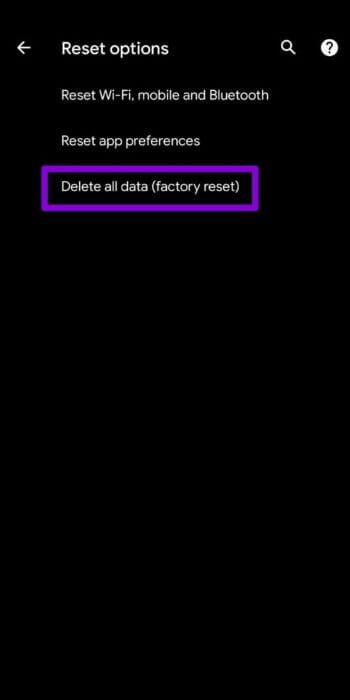
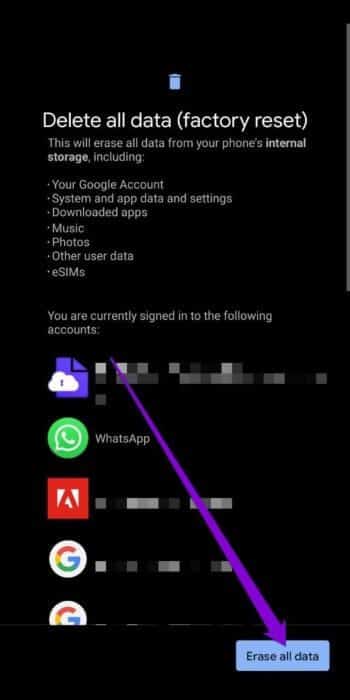
جميع الأنظمة تعمل
يجب أن يساعدك أحد الحلول في إصلاح عدم استجابة نظام العمليات على Android. بصرف النظر عن ذلك ، إذا كنت تستخدم جهازًا جذرًا بذاكرة ROM مخصصة على جهاز Android الخاص بك ، فقد تظهر مثل هذه المشكلات. ضع في اعتبارك التبديل إلى ذاكرة القراءة فقط للحصول على تجربة مثالية.